Abschnitt 5 andere praktische funktionen, Bereit für auftragserstellung – TA Triumph-Adler DC 2130 Benutzerhandbuch
Seite 87
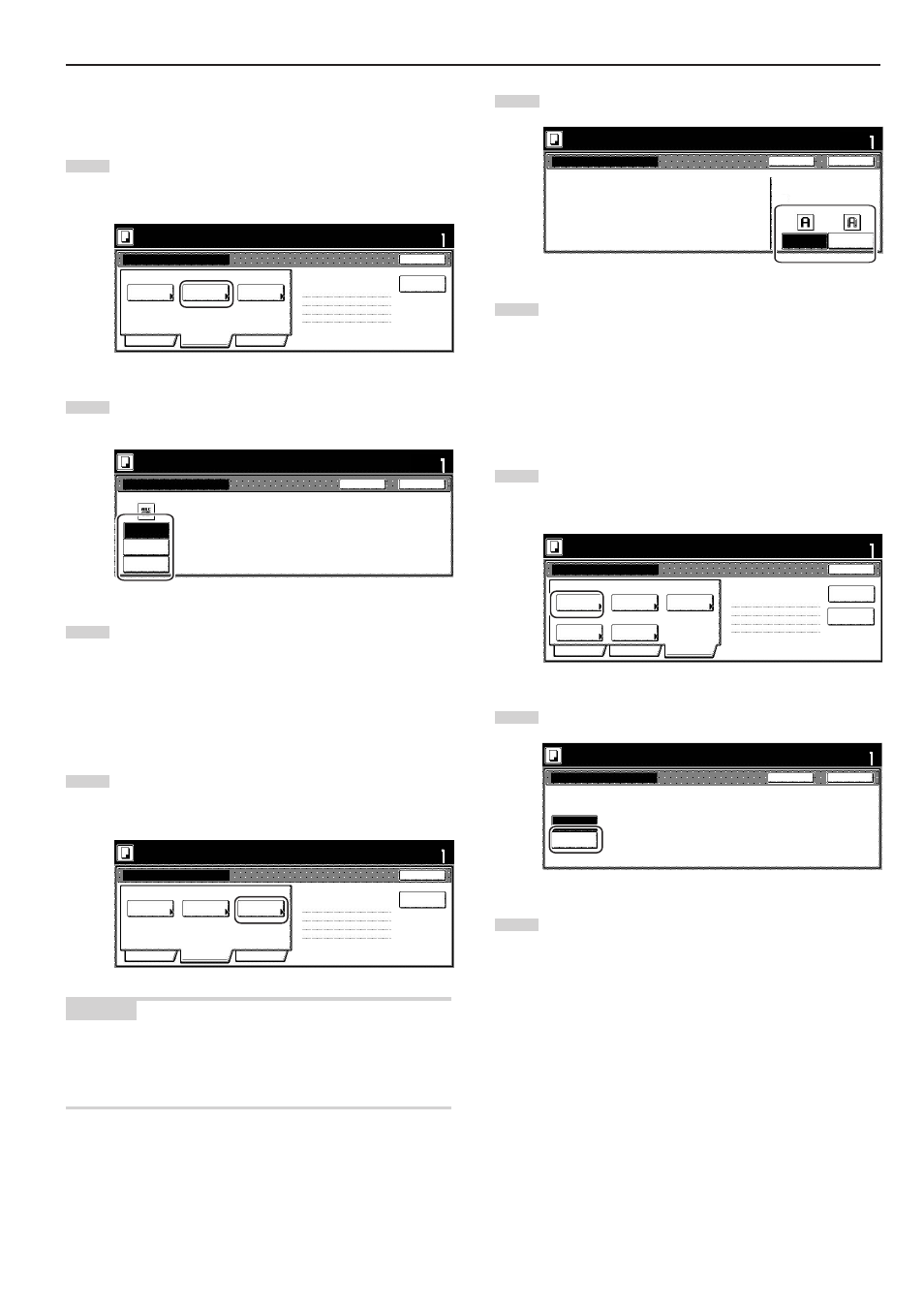
Abschnitt 5 ANDERE PRAKTISCHE FUNKTIONEN
5-49
8 Einstellen der Bildqualität
Dieses Verfahren stellt die stellt die Bildqualität entsprechend der Art
der zu kopierenden Originale ein.
1
Tippen Sie die Bedienungsfläche „Qualität” an. Tippen Sie im
Bildschirm, der daraufhin angezeigt wird, die
Bedienungsfläche „Originalqualität” an. Der Bildschirm
„Originalqualität” wird angezeigt.
Belicht.
Modus
Text + Foto
Intensität 4
Aus
ECO print
Original-
qualität
Bereit für Auftragserstellung.
Originalanlegen. Starttaste drücken.
1-seite Kop.
-Links
Letzte Seite # 0
Basis
Qualität
Edit
Auftrag erstellen
- Schrit 1
Ende
Satz
LeereSeite
einfügen
2
Tippen Sie die Bedienungsfläche „Manuell” und dann, wie
geeignet, die Bedienungsfläche „Text+Foto”, „Foto” oder
„Text” an, um den Bildqualitätsmodus zu wählen.
Originalqualität
Text+Foto
Foto
Text
Text+Foto: Diesen Modus für gemischte
Originale (Text+Foto) einstellen.
Foto: Ein Fotoeffekt wird hinzugefügt.
Text: Feine Linien werden klar kopiert.
Schließen
Zurück
Satz
Bereit für Auftragserstellung.
Originalanlegen. Starttaste drücken.
3
Tippen Sie die Bedienungsfläche „Schließen” an.
Der Berührungsbildschirm schaltet auf die Anzeige in
Schritt 1 zurück.
9 Einschalten des Ökodruck-Modus
Mit diesem Verfahren können Sie den Ökodruck-Modus einschalten,
um Toner zu sparen.
1
Tippen Sie die Bedienungsfläche „Qualität” an. Tippen Sie im
Bildschirm, der daraufhin angezeigt wird, die
Bedienungsfläche „ECO print” an. Der Bildschirm „ECO print”
wird angezeigt.
Belicht.
Modus
Text + Foto
Intensität 4
Aus
ECO print
Original-
qualität
Bereit für Auftragserstellung.
Originalanlegen. Starttaste drücken.
1-seite Kop.
-Links
Letzte Seite # 0
Basis
Qualität
Edit
Auftrag erstellen
- Schrit 1
Ende
Satz
LeereSeite
einfügen
HINWEIS
Die Einstellung für die Wahl zwischen Verwendung und
Nichtverwendung des Ökodruck-Modus kann nur im ersten Schritt
des Auftragsbildungsmodus durchgeführt werden und gilt für alle
Schritte des Kopierauftrags.
2
Tippen Sie die Bedienungsfläche „An” an, um den Ökodruck-
Modus einzuschalten.
ECO print
Aus
An
E C O p r i n t
D e r To n e r ve r b ra u c h k a n n
r e d u z i e r t we r d e n
B i l d a u f l ö s u n g r e d u z i e r t
E C O d r u ck e r m ö g l i c h t d e n To n e r ve r b ra u c h
z u r e d u z i e r e n .
Schließen
Zurück
Satz
Bereit für Auftragserstellung.
Originalanlegen. Starttaste drücken.
3
Tippen Sie die Bedienungsfläche „Schließen” an.
Der Berührungsbildschirm schaltet auf die Anzeige in
Schritt 1 zurück.
0 Wahl des Blattlöschungsmodus
Dieses Verfahren wählt den Blattlöschungsmodus, um die
Schattierungen, Striche usw., die am Kopienrand auftreten,
zu löschen.
1
Tippen Sie die Bedienungsfläche „Edit” an. Tippen Sie im
Bildschirm, der daraufhin angezeigt wird, die
Bedienungsfläche „Lösch modus” an. Der Bildschirm
„Löschmodus” wird angezeigt.
Lösch
modus
Auto
Aus
Aus
Kopie mod-
ifizieren
Orig.Form.
wählen
Keine
Keine
Seiten
Nummerier.
Rand/Bild
verschieb.
Bereit für Auftragserstellung.
Originalanlegen. Starttaste drücken.
2-seitig-Links
Letzte Seite # 0
Basis
Qualität
Edit
Auftrag erstellen
- Schrit 1
Ende
Satz
LeereSeite
einfügen
Von hint.
Seite dru.
2
Tippen Sie die Bedienungsfläche „Rand Löschung” an,
und stellen Sie dann die gewünschte Randbreite ein.
Löschmodus
Keine
Rand
Löschung
R a n d s c h a t t e n d e s O r i g i n a l s l ö s c h e n .
Schließen
Zurück
Satz
Bereit für Auftragserstellung.
Originalanlegen. Starttaste drücken.
3
Tippen Sie die Bedienungsfläche „Schließen” an.
Der Berührungsbildschirm schaltet auf die Anzeige in
Schritt 1 zurück.